Serwis Inwestor mobile
|
|
|
- Szczepan Tomaszewski
- 8 lat temu
- Przeglądów:
Transkrypt
1 Serwis Inwestor mobile Potrzebujesz nieograniczonego dostępu do swojego rachunku maklerskiego, notowań giełdowych? Poznaj wyjątkowy system do zarządzania inwestycjami giełdowymi za pomocą urządzeń mobilnych z przeglądarką internetową, jak telefony komórkowe czy palmtopy. System wyróŝnia się prostotą obsługi i przyjaznym rozwiązaniem graficznym. Wymogi techniczne Urządzenia: - palmtop (PDA Personal Digital Assitant) urządzenia mobilne z ekranem dotykowym i obsługiwane za pomocą rysika oraz wyposaŝone w moduł Wi-Fi, telefoniczny lub umoŝliwiające połączenie z telefonem, - smartphone urządzenia mobilne przewyŝszające funkcjonalnością i zaawansowaniem technicznym typowe aparaty komórkowe, wyposaŝone w standardową klawiaturę telefoniczną lub klawiaturę QWERTY, wyposaŝone zawsze w moduł telefoniczny, a często równieŝ Wi-Fi, - telefony komórkowe umoŝliwiające skonfigurowanie połączenia z Internetem oraz obsługujące aplikacje napisane w obiektowym języku programowania Java. Połączenie z Internetem - poprzez sieć telefonii komórkowej, przy moŝliwości skonfigurowania połączenia za pośrednictwem punktu dostępowego typu internet, UWAGA! wyklucza się dostęp za pośrednictwem punktu dostępowego typu wap, - poprzez punkt dostępu umoŝliwiający dostęp do Internetu za pomocą sieci bezprzewodowej Wi-Fi. Przy konfiguracji połączenia z Internetem za pośrednictwem punktu dostępowego typu internet polecamy korzystanie z konfiguracji poprzez wysłanie SMS-a ze strony WWW lub kontakt z Help Deskiem operatora sieci komórkowej. Plus - na stronie WWW ( wejście poprzez mapę serwisu: Oferta indywidualna Plus abonament Telefony Konfiguruj telefon przez internet Konfiguracja zdalna. Z dostępnych usług naleŝy wybrać pozycję int gprs - Help Desk: 2601 lub Orange - na stronie WWW ( naleŝy wybrać z boxu na skróty naleŝy wybrać ustaw swój telefon. Z dostępnych usług naleŝy wybrać pozycję Konfiguracja Internet po GPRS - Help Desk: *500 lub (indywidualni), *600 lub (firmy). Era - na stronie WWW ( wejście poprzez mapę serwisu: Telefony Konfiguracja Zdalny konfigurator telefonu. Z dostępnych usług naleŝy wybrać pozycję WAPGPRS - Help Desk: lub Play - Help Desk: *500 lub (indywidualni), *600 lub (firmy) Przeglądarka internetowa: - obsługująca język opisu zawartości witryn internetowych xhtml oraz korzystająca z protokołu HTTPS, - wyklucza się dostęp poprzez przeglądarkę WAP-ową. Palmotopy i Smartphony działają w oparciu o software'owy system operacyjny, który dostarcza standaryzowany interfejs oraz platformę programistyczną dla wielu odrębnych deweloperów, np. Windows Mobile lub Symbian. Oba te systemy wyposaŝone są w preinstalowaną przeglądarkę internetową obsługującą język xhtml. MoŜliwe jest ponadto zainstalowanie przeglądarki napisanej w języku Java.
2 Telefony komórkowe działają w oparciu o niestandaryzowane systemy operacyjne i mogą nie posiadać wbudowanych przeglądarek internetowych xhtml. W takim przypadku korzystanie z serwisu Inwestor mobile moŝliwe jest za pomocą przeglądarki napisanej w języku Java. Działanie serwisu zostało przetestowane na poniŝszych przeglądarkach: - Internet Explorer, - Opera for Windows Mobile, - przeglądarka systemu Symbian seria S60, - Opera Mini 4, - Opera Mini 3.1. Zalecenia - preferowana rozdzielczość ekranu urządzenia to 240x320 (QVGA). W tej rozdzielczości ekrany serwisu prezentowane są w większości przeglądarek bez poziomego pasku przesuwania, - jeŝeli oprogramowanie urządzenie nie posiada domyślnej przeglądarki xhtml polecamy bezpłatną przeglądarkę napisaną w języku Java Opera Mini, do pobrania ze strony Wizualizacja Wersje wizualizacji Serwis Inwestor mobile przygotowany został w dwóch wersjach wizualizacyjnych: - wersja podstawowa obsługiwana jest przez przeglądarki internetowe interpretujące znaczniki tabel, co sprawia, Ŝe czytelność serwisu jest znacznie większa, znaczniki tabel są obsługiwane przez domyślne przeglądarki systemów Windows Mobile, Symbian oraz przeglądarkę Opera Mini 4, nie są obsługiwane m.in. przez starszą wersję Opera Mini 3.1, - wersja uproszczona obsługiwana jest przez pozostałe przeglądarki internetowe, ze względu na brak obsługi znaczników tabel jako separator danych wykorzystywany jest symbol ukośnika "/". UŜytkownik serwisu ma moŝliwość samodzielnego wybrania wersji, z której chce korzystać. wersja podstawowa wersja uproszczona Układ ekranu Ekran kaŝdej opcji serwisu zbudowany jest w oparciu o trzy zasadnicze części:
3 - nagłówek, który prezentuje pierwszą literę imienia i nazwisko uŝytkownika serwisu, numer rachunku, na którym działa oraz ikonę menu głównego, - część główną, zawierającą dane konkretnej opcji, z której korzysta uŝytkownik, - stopkę, zawierającą ikony sterowania akcjami związanymi z daną funkcjonalnością. nagłówek część główna stopka Komunikaty Komunikaty o akceptacji czynności wykonanej przez uŝytkownika prezentowane są białą czcionką na zielonym tle na górze głównej części ekranu. Komunikaty o błędach prezentowane są białą czcionką na czerwonym tle na górze głównej części ekranu.
4 Funkcjonalność Zakres funkcjonalności serwisu Inwestor mobile w porównaniu do serwisu dla komputerów stacjonarnych i laptopów (Inwestor online) oraz serwisu dla telefonów komórkowych (Inwestor WAP) przedstawia poniŝsza tabela). Funkcja Inwestor online Inwestor mobile Inwestor WAP Wersje językowe Polska Angielska Logowanie Logowanie tylko z NIK i PIN Dodatkowo z tokenem Rachunek pienięŝny Saldo Śr. dostęp. pod wypłatę/zlec. rynek kasowy Śr. dostęp. zlec. rynek terminowy Śr. blokowane rynek wtórny Śr. blokowane rynek pierwotny Wartość naleŝności i zobowiązań Wymagana dopłata Limit naleŝności Depozyt zabezpieczający Kredyt na zakup papierów wartościowych Historia Rozliczenia CRR Wymiana walut Przelew Rachunek papierów wartościowych Saldo Wycena Rentowność Historia Zlecenia GPW, NewConnect, CTO Giełdy zagraniczne
5 Zapisy na rynku pierwotnym Zlecenia z warunkami dodatkowymi Rentowność dla zleceń sprzedaŝy Przegląd zleceń bieŝących Przegląd zleceń archiwalnych Zlecenia z koszyka Transakcje Podgląd transakcji bieŝących Podgląd ransakcji archiwalnych Notowania Z jedną najlepszą ofertą Z trzema lub pięcioma ofertami Ze wszystkimi ofertami na rynku Podgląd wykresu Przejście do zlecenia po kliknięciu w ofertę Zamawianie notowań Informacje Serwis PAP Materiały analityczne Informacje rynkowe Dane do programu MetaStock Inne Składanie dyspozycji dotyczących rachunku Personalizowanie serwisu Zamawianie pakietów SMS-ów Definiowanie alertow i powiadomień SMS Prezentacja numeru aktywnego rachunku Zmiana aktywnego rachunku w PLN Zmiana aktywnego rachunku walutowego Zmiana kodu dostępu PIN Odblokowanie przy uŝyciu NIK i PUK Podgląd rachunku sponsora Podgląd listy kredytów Przewodnik po serwisie Inwestor online Zrzuty ekranowe w przewodniku wykonano na urządzeniu z ekranem o rozdzielczości 240x320 (QVGA), w przeglądarce Internet Explorer, w której wybrano następujące ustawienia: - Menu View Text Size Smallest, - Menu View Fit To Screen, - Menu View Full Screen (zaznaczone), - Menu View Show Pictures (zaznaczone). Logowanie W celu zalogowania do serwisu Inwestor mobile naleŝy wpisać w pasku adresu przeglądarki internetowej W polu NIK naleŝy wpisać Numer Identyfikacyjny Klienta, w polu PIN kod dostępu PIN. Klienci, którzy wybrali sposób logowania z tokenem dodatkowo w polu TOKEN wpisują cyfry wygenerowane przez urządzenie.
6 Po kliknięciu w ikonę Klientom, którzy posiadają więcej niŝ jeden rachunek i jednocześnie w serwisie Inwestor online nie zdefiniowali logowania na rachunek domyślny, prezentowany jest ekran wyboru rachunku, na którym będą działać. Litery w nawiasach za numerem rachunku oznaczają: W zalogowany uŝytkownik jest właścicielem rachunku, P zalogowany uŝytkownik jest pełnomocnikiem na rachunku. Menu główne Po zalogowaniu, oraz ewentualnym wyborze rachunku, prezentowane jest menu główne aplikacji. W nagłówku strony oprócz danych uŝytkownika i rachunku, na którym działa dostępna jest ikona wylogowania z serwisu. W części głównej ekranu dostępne są wszystkie opcje serwisu po wybraniu której uŝytkownik przechodzi do wybranej opcji.
7 Saldo W opcji Saldo dostępne są informacje dotyczące: - salda środków pienięŝnych, - wartości środków zablokowanych pod zlecenia na rynku wtórnym i pierwotnym, - Klienci inwestujący na rynku terminowym mają dostęp do informacji o środkach stanowiących depozyt zabezpieczający, - a Klienci korzystający z kredytu na zakup papierów wartościowych o informacji o wartości wymaganego oraz posiadanego zabezpieczenia. przejście do opcji przeglądu naleŝności i zobowiązań Ekran NaleŜności i zobowiązań prezentuje:
8 - zobowiązania z tytułu zawartych zleceń kupna, - naleŝności wynikające ze zrealizowanych zleceń sprzedaŝy oraz - saldo dzienne dla danego oraz najbliŝszych trzech dni sesyjnych. - dla inwestorów korzystających z limitu naleŝności uwzględniona jest ponadto informacja o wysokości środków jakimi musi uznać rachunek w danym dniu sesyjnym w celu rozliczenia zawartych wcześniej transakcji kupna. powrót do opcji Saldo Saldo PW W opcji Saldo PW prezentowane są informacje o: - posiadanych przez Klienta walorach oraz - łączna wycena walorów w złotych, dokonywana na podstawie kursów zamknięcia poprzedniej sesji giełdowej (nie obejmuje instrumentów pochodnych). Format nazwy dla akcji długa/krótka zaleŝy od ustawienia w serwisie Inwestor online, opcja Twój profil Inne.
9 Przelew Klient ma moŝliwość wykonywania przelewów na maksymalnie sześć zdefiniowanych wcześniej rachunków. Przelewy w złotych dokonywane są do instytucji finansowych w kraju, a przelewy w walutach obcych na rachunki w DM BZ WBK S.A. oraz BZ WBK S.A. W celu wykonania przelewu naleŝy: - wybrać rachunek, na który przelew ma zostać wykonany, - wprowadzić kwotę przelewu, - zmienić lub pozostawić domyślną nazwę tytułu przelewu. Właściwym znakiem oddzielającym jedności od części dziesiętnych jest kropka lub przecinek.
10 potwierdzenie wprowadzonych danych Po wprowadzeniu kwoty przelewu, tytułu operacji i zaakceptowaniu przyciskiem prezentowany jest ekran pośredni. Na ekranie pośrednim prezentowane są parametry dyspozycji przelewu. powrót do wprowadzania danych dyspozycji przelewu potwierdzenie wprowadzonych danych Po przyjęciu przez aplikację dyspozycji przelewu prezentowany jest ekran z podpisem identyfikującym dyspozycję.
11 Nowe zlecenie Zlecenie wprowadzane jest do systemu informatycznego Domu Maklerskiego w opcji Nowe Zlecenie. Wybór waloru następuje w dwóch krokach: - z pola Wybierz grupę naleŝy wybrać giełdę/rynek, na który zlecenie jest kierowane, a następnie - w polu Wybierz walor wprowadzić nazwę waloru lub jej część i zatwierdzić znajdującą się obok ikoną. JeŜeli wprowadzono jedynie część nazwy w polu Nazwa waloru dostępne będą wszystkie walory odpowiadające wprowadzonym znakom. JeŜeli w serwisie Inwestor online, opcja Twój profil Moje papiery zdefiniowane zostały tzw. Moje papiery to będą one dostępne domyślnie w polu Nazwa waloru znacznie skracając proces złoŝenia zlecenia. JeŜeli składane zlecenie nie zawiera warunków dodatkowych naleŝy następnie wprowadzić: - liczbę walorów będących przedmiotem zlecenia lub wartości środków, za jaką chcemy walory nabyć lub sprzedać oraz - wprowadzić limit ceny. Właściwym znakiem oddzielającym jedności od części dziesiętnych jest kropka lub przecinek. Zlecenie akceptujemy ikoną. Format nazwy dla akcji długa/krótka zaleŝy od ustawienia w serwisie Inwestor online, opcja Twój profil Inne. przejście do warunków dodatkowych zlecenia potwierdzenie wprowadzonych danych
12 JeŜeli zlecenie ma zawierać warunki dodatkowe to po wprowadzeniu powyŝszych danych naleŝy kliknąć w ikonę. Ekran warunków dodatkowych umoŝliwia m.in. wprowadzenie zlecenia: - bez limitu ceny (PKC, PCR, PCRO), - z limitem aktywacji, - z wykorzystaniem limitu naleŝności, - z warunkiem wykonaj i anuluj albo wykonaj lub anuluj, - z wielkością ujawnioną lub minimalną, - z pierwszym dniem realizacji innym niŝ bieŝąca lub najbliŝsza sesja, - z datą waŝności zlecenia inną niŝ bieŝąca lub najbliŝsza sesja. Po wprowadzeniu wszystkich wybranych warunków dodatkowych zlecenie jest przekazywane do realizacji za pomocą ikony. JeŜeli w serwisie Inwestor online, opcja Twój profil Inne nie wybrano opcji szybkiego składania zleceń prezentowany jest ekran pośredni. Na ekranie pośrednim prezentowane są parametry zlecenia. JeŜeli w serwisie Inwestor online, opcja Twój profil - Inne wybrano opcję szybkiego składania zleceń powyŝszy ekran pośredni nie jest prezentowany, a zlecenie zostaje od razu przekazane do realizacji.
13 powrót do wprowadzania danych dyspozycji kupna lub sprzedaŝy potwierdzenie wprowadzonych danych Po przyjęciu przez aplikację dyspozycji kupna lub sprzedaŝy prezentowany jest ekran z podpisem identyfikującym dyspozycję. BieŜąca sesja
14 Przegląd zleceń oczekujących na realizację lub zrealizowanych na bieŝącej sesji dostępny jest w opcji BieŜąca sesja. Zlecenia oczekujące na realizację prezentowane są przemiennie na białym i szarym tle, a zlecenia wykonane w całości, anulowane lub takie, których termin wykonania upłynął przemiennie na jaśniejszym i ciemniejszym tle w kolorze Ŝółtym. Format nazwy dla akcji długa/krótka zaleŝy od ustawienia w serwisie Inwestor online, opcja Twój profil Inne. Dla kaŝdego zlecenia dostępne są następujące informacje: - numer, - nazwa waloru, - strona operacji kupno/sprzedaŝ, - ilość walorów w zleceniu, - ilość walorów zrealizowanych w transakcjach na podstawie przekazanego zlecenia, - limit ceny w zleceniu. - dostępne ikony dla kaŝdego zlecenia anulowanie zlecenia (tylko dla zleceń nie wykonanych w całości) modyfikowanie zlecenia (tylko dla zleceń nie wykonanych w całości) podgląd szczegółów zlecenia Ekran podglądu zlecenia informuje o parametrach zlecenia, a w przypadku jego realizacji równieŝ o średniej waŝonej cenie po jakiej zlecenie zostało zrealizowane.
15 powrót do opcji BieŜąca sesja Dla zleceń, które nie zostały jeszcze w całości zrealizowane dostępne są ponadto funkcje modyfikacji i anulowania zlecenia. Modyfikowanie zlecenia moŝliwe jest po wybraniu ikony. Modyfikowanie zlecenia odbywa się w podobny sposób jak składanie zlecenia. potwierdzenie wprowadzonych danych powrót do opcji BieŜąca sesja
16 JeŜeli w serwisie Inwestor online, opcja Twój profil Inne nie wybrano opcji szybkiego składania zleceń prezentowany jest ekran pośredni. Na ekranie pośrednim prezentowane są parametry modyfikowanego zlecenia. JeŜeli w serwisie Inwestor online, opcja Twój profil - Inne wybrano opcję szybkiego składania zleceń powyŝszy ekran pośredni nie jest prezentowany, a modyfikacja zlecenia zostaje od razu przekazana do realizacji. powrót do wprowadzania danych modyfikowanej dyspozycji kupna lub sprzedaŝy potwierdzenie wprowadzonych danych powrót do opcji BieŜąca sesja Po przyjęciu przez aplikację dyspozycji modyfikacji prezentowany jest ekran z podpisem identyfikującym dyspozycję.
17 powrót do opcji BieŜąca sesja Anulowanie zlecenia moŝliwe jest po wybraniu ikony z poziomu ekranu BieŜąca sesja. JeŜeli w serwisie Inwestor online, opcja Twój profil Inne nie wybrano opcji szybkiego składania zleceń prezentowany jest ekran pośredni. Na ekranie pośrednim prezentowane są parametry zlecenia do anulowania. JeŜeli w serwisie Inwestor online, opcja Twój profil - Inne wybrano opcję szybkiego składania zleceń powyŝszy ekran pośredni nie jest prezentowany, a anulata zlecenia zostaje od razu przekazana do realizacji. powrót do opcji BieŜąca sesja potwierdzenie wprowadzonych danych Po przyjęciu przez aplikację dyspozycji anulowania prezentowany jest ekran z datą oraz czasem anulowania zlecenia.
18 Notowania Serwis mobilny udostępnia przegląd notowań walorów notowanych na GPW oraz NewConnect w czasie rzeczywistym. Dane nie są odświeŝane automatycznie, moŝliwe jest jednak odświeŝenie prezentowanych na ekranie danych. Na jednym ekranie prezentowanych jest do pięciu walorów, dostęp do pozostałych moŝliwy jest poprzez wybór numeru "zakładki". Dla kaŝdego waloru prezentowane są następujące informacje: - nazwa waloru, - kurs ostatniej transakcji, - zmiana procentowa kursu ostatniej transakcji w stosunku do kursu zamknięcia poprzedniej sesji (kolorem zielonym przy wzroście, czerwonym przy spadku), - skumulowany wolumen obrotu na bieŝącej sesji, - liczba walorów po stronie kupna, - najlepszy limit kupna, - najlepszy limit sprzedaŝy, - liczbę walorów po stronie sprzedaŝy. Format nazwy dla akcji długa/krótka zaleŝy od ustawienia w serwisie Inwestor online, opcja Twój profil Inne. Domyślnie prezentowane są walory zdefiniowane przez Klienta w serwisie Inwestor online, opcja Twój profil Moje papiery. Dostęp do innych walorów moŝliwy jest po wybraniu ikony.
19 przejście do wyszukania waloru odświeŝenie prezentowanych danych Ekran wyszukiwania waloru umoŝliwia wprowadzenie dowolnego waloru. W polu Wybierz walor naleŝy wprowadzić nazwę waloru i zaakceptować ikoną. JeŜeli w polu Wybierz walor wprowadzono jedynie część nazwy w polu Nazwa waloru dostępne będą wszystkie walory odpowiadające wprowadzonym znakom. Po wybraniu waloru z listy prezentowany jest ekran szczegółów dla wybranego waloru. powrót do opcji Notowania potwierdzenie wprowadzonych danych
20 Kliknięcie w kurs kupna lub sprzedaŝy z poziomu ekranu podstawowego opcji Notowania przenosi do ekranu składania zlecenia znacznie przyśpieszając proces przekazania zlecenia na giełdę. Z kolei kliknięcie w liczbę walorów po stronie kupna lub sprzedaŝy przenosi do ekranu prezentacji trzech lub pięciu najlepszych ofert. powrót do opcji Notowania odświeŝenie prezentowanych danych Kliknięcie w nazwę waloru z poziomu ekranu podstawowego opcji Notowania prezentuje ekran ze szczegółowymi danymi dla danego waloru.
21 odświeŝenie prezentowanych danych przejście do prezentacji wykresu danego waloru powrót do opcji Notowania Z poziomu tego ekranu, po wybraniu ikony danego waloru. moŝliwy jest podgląd wykresu typu intraday dla odświeŝenie prezentowanych danych powrót do ekranu szczegółów waloru powrót do opcji Notowania Wymiana walut Przed rozpoczęciem inwestowania na giełdach zagranicznych koniecznie jest wykonanie operacji wymiany złotych na waluty obce. W opcji Wymiana walut naleŝy wybrać walutę docelową (w nawiasie podany jest aktualny kurs waluty w Banku Zachodnim WBK S.A. po jakim wymiana zostanie zrealizowana) oraz wartość wymienianych złotych lub wartość waluty obcej jaką chcemy uzyskać w wyniku wymiany. Właściwym znakiem oddzielającym jedności od części dziesiętnych jest kropka lub przecinek.
22 potwierdzenie wprowadzonych danych Po zaakceptowaniu ikoną wyświetlany jest ekran pośredni. Na ekranie pośrednim prezentowane są parametry dyspozycji wymiany walut. powrót do wprowadzania danych wymiany potwierdzenie wprowadzonych danych Po przyjęciu przez aplikację dyspozycji wymiany prezentowany jest ekran z komunikatem o wykonaniu dyspozycji.
23 Zmiana rachunku/waluty Po wykonaniu wymiany walut w celu sprawdzenia salda i złoŝenia zlecenia na giełdzie zagranicznej naleŝy zmienić walutę rachunku w opcji Zmiana rachunku/waluty. potwierdzenie wprowadzonych danych Po zmianie rachunku prezentowany jest odpowiedni komunikat.
24 Teraz po wybraniu opcji Saldo prezentowane będą środki w wybranej wcześniej walucie. przejście do opcji przeglądu naleŝności i zobowiązań (w wybranej walucie) W opcji Zmiana rachunku/waluty Klient dokonuje równieŝ zmiany aktywnego rachunku, jeśli posiada więcej niŝ jeden. Zmiana PIN
25 W celu zapewnienia odpowiedniego poziomu bezpieczeństwa serwisu w określonych odstępach czasu uŝytkownicy proszeni są o dokonanie zmiany kodu PIN. Operację tę wykonuje się w opcji Zmiana PIN wprowadzając w polach: - Podaj stary dotychczasowy kod PIN, - Podaj nowy definiowany przez uŝytkownika nowy kod PIN, - Potwierdź nowy powtórzenie definiowanego przez uŝytkownika kodu PIN. NaleŜy pamiętać, Ŝe kod dostępu PIN jest wspólny dla serwisów Inwestor online, Inwestor mobile oraz Inwestor WAP. potwierdzenie wprowadzonych danych Dostosuj wygląd Serwis Inwestor mobile przygotowany został w dwóch trybach prezentacji. Obok trybu podstawowego opartego na prezentacji danych w układzie tabeli, dostępny jest tryb uproszczony, w którym dane oddzielane są ukośnikiem "/". Zmiana trybu prezentacji dostępna jest w opcji Dostosuj wygląd.
26 potwierdzenie wprowadzonych danych RóŜnica pomiędzy trybem podstawowym i uproszczonym prezentowana jest poniŝej. wersja podstawowa wersja uproszczona Wylogowanie Opuszczenie aplikacji moŝliwe jest z poziomu menu głównego, który wywoływany jest z kaŝdego ekranu ikoną, po wybraniu ikony. Po wylogowaniu prezentowany jest ekran z komunikatem o prawidłowym wylogowaniu oraz moŝliwością ponownego zalogowania za pomocą ikony
27
Poczuj swobodę mobilnego inwestowania
 Poczuj swobodę mobilnego inwestowania Serwis Inwestor mobile Potrzebujesz nieograniczonego dostępu do swojego rachunku maklerskiego i notowań giełdowych!!! Poznaj wyjątkowy system do zarządzania inwestycjami
Poczuj swobodę mobilnego inwestowania Serwis Inwestor mobile Potrzebujesz nieograniczonego dostępu do swojego rachunku maklerskiego i notowań giełdowych!!! Poznaj wyjątkowy system do zarządzania inwestycjami
PEKAO24MAKLER SERWIS MOBILNY
 PEKAO24MAKLER SERWIS MOBILNY PODRĘCZNIK UśYTKOWNIKA Spis treści: 1. ZLECENIA...2 1.1. AKCJE, OBLIGACJE i INNE... 2 1.1.1. Definiowanie warunków dodatkowych... 5 1.2. INSTRUMENTY POCHODNE... 7 2. ZLECENIA
PEKAO24MAKLER SERWIS MOBILNY PODRĘCZNIK UśYTKOWNIKA Spis treści: 1. ZLECENIA...2 1.1. AKCJE, OBLIGACJE i INNE... 2 1.1.1. Definiowanie warunków dodatkowych... 5 1.2. INSTRUMENTY POCHODNE... 7 2. ZLECENIA
Przewodnik po nowej wersji serwisu Pekao24Makler. 2. Przelew jednorazowy...str.5. 3. Przelewy cykliczne...str.6. 3.1. Nowy przelew cykliczny... str.
 PEKAO24MAKLER PODRĘCZNIK UśYTKOWNIKA RACHUNEK PIENIĘśNY 1. Szczegóły rachunku pienięŝnego...str.2 2. Przelew jednorazowy...str.5 2.1. Przelew na rachunek bieŝący zdefiniowany... str.5 3. Przelewy cykliczne...str.6
PEKAO24MAKLER PODRĘCZNIK UśYTKOWNIKA RACHUNEK PIENIĘśNY 1. Szczegóły rachunku pienięŝnego...str.2 2. Przelew jednorazowy...str.5 2.1. Przelew na rachunek bieŝący zdefiniowany... str.5 3. Przelewy cykliczne...str.6
PEKAO24MAKLER SERWIS MOBILNY
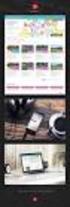 PEKAO24MAKLER SERWIS MOBILNY PODRĘCZNIK UśYTKOWNIKA Spis treści: 1. RACHUNEK PIENIĘśNY...2 2. PRZELEW NA RACHUNEK WŁASNY...4 3. PRZELEW NA RACHUNEK ZDEFINIOWANY...6 4. PRZELEW NA RACHUNEK INWESTYCYJNY...8
PEKAO24MAKLER SERWIS MOBILNY PODRĘCZNIK UśYTKOWNIKA Spis treści: 1. RACHUNEK PIENIĘśNY...2 2. PRZELEW NA RACHUNEK WŁASNY...4 3. PRZELEW NA RACHUNEK ZDEFINIOWANY...6 4. PRZELEW NA RACHUNEK INWESTYCYJNY...8
2. PRZELEW JEDNORAZOWY...str.5. 2.1. Przelew na rachunek inwestycyjny... str.5. 3. PRZELEWY CYKLICZNE...str.7. 3.1. Nowy przelew cykliczny... str.
 RACHUNEK PIENIĘśNY 1. SZCZEGÓŁY RACHUNKU PIENIĘśNEGO...str.2 2. PRZELEW JEDNORAZOWY...str.5 2.1. Przelew na rachunek inwestycyjny... str.5 2.2. Przelew na rachunek bieŝący własny lub zdefiniowany... str.5
RACHUNEK PIENIĘśNY 1. SZCZEGÓŁY RACHUNKU PIENIĘśNEGO...str.2 2. PRZELEW JEDNORAZOWY...str.5 2.1. Przelew na rachunek inwestycyjny... str.5 2.2. Przelew na rachunek bieŝący własny lub zdefiniowany... str.5
M@klernet MOBILE - Instrukcja
 M@klernet MOBILE - Instrukcja Spis treści I. INFORMACJE OGÓLNE... 2 II. LOGOWANIE... 2 II. MENU... 4 IV. SKŁADANIE, ANULOWANIE, MODYFIKACJA ZLECEŃ... 6 1. Składanie zleceń... 6 2. Modyfikowanie i anulowanie
M@klernet MOBILE - Instrukcja Spis treści I. INFORMACJE OGÓLNE... 2 II. LOGOWANIE... 2 II. MENU... 4 IV. SKŁADANIE, ANULOWANIE, MODYFIKACJA ZLECEŃ... 6 1. Składanie zleceń... 6 2. Modyfikowanie i anulowanie
PRZEWODNIK PO SERWISIE BRe BROKERS Rozdział 3
 PRZEWODNIK PO SERWISIE BRe BROKERS Rozdział 3 NajwaŜniejsze funkcje transakcyjne w Serwisie BRe Brokers Składanie zleceń Serwis BRe Brokers umoŝliwia szybkie złoŝenie zlecenia m.in. z poziomu: funkcji
PRZEWODNIK PO SERWISIE BRe BROKERS Rozdział 3 NajwaŜniejsze funkcje transakcyjne w Serwisie BRe Brokers Składanie zleceń Serwis BRe Brokers umoŝliwia szybkie złoŝenie zlecenia m.in. z poziomu: funkcji
PRZEWODNIK PO SERWISIE BRe BROKERS Rozdział 8
 Spis treści PRZEWODNIK PO SERWISIE BRe BROKERS Rozdział 8 MobiBReBrokers mobilna wersja serwisu BReBrokers 1. Informacja o aplikacji MobiBReBrokers 2. Instalacja 3. Korzystanie z systemu MobiBReBrokers
Spis treści PRZEWODNIK PO SERWISIE BRe BROKERS Rozdział 8 MobiBReBrokers mobilna wersja serwisu BReBrokers 1. Informacja o aplikacji MobiBReBrokers 2. Instalacja 3. Korzystanie z systemu MobiBReBrokers
ZALETY APLIKACJI Inwestor mobile
 ZALETY APLIKACJI Inwestor mobile POZNAJ SERWIS Inwestor mobile Menu Inwestor mobile obejmuje opcje: Stuknięciem składaj zlecenia Stuknięcie w wybrany instrument w notowaniach przygotowuje formatkę zlecenia
ZALETY APLIKACJI Inwestor mobile POZNAJ SERWIS Inwestor mobile Menu Inwestor mobile obejmuje opcje: Stuknięciem składaj zlecenia Stuknięcie w wybrany instrument w notowaniach przygotowuje formatkę zlecenia
Nowe funkcje w Serwisie BRe Brokers
 dostępne od września 2008r. Notowania bezpośrednio po zalogowaniu W zakładce Notowania dodano opcję umoŝliwiającą automatyczne otwarcie okienka notowań dla wybranego koszyka, bezpośrednio po zalogowaniu.
dostępne od września 2008r. Notowania bezpośrednio po zalogowaniu W zakładce Notowania dodano opcję umoŝliwiającą automatyczne otwarcie okienka notowań dla wybranego koszyka, bezpośrednio po zalogowaniu.
NOL3. Zarządzanie zleceniami. 1. Transakcyjne funkcjonalności aplikacji NOL3. Biuro Maklerskie Zlecenia
 NOL3 Zarządzanie zleceniami Biuro Maklerskie 1. Transakcyjne funkcjonalności aplikacji NOL3 NOL3 umożliwia składanie zleceń bezpośrednio z aplikacji bez konieczności przechodzenia do bankowości internetowej.
NOL3 Zarządzanie zleceniami Biuro Maklerskie 1. Transakcyjne funkcjonalności aplikacji NOL3 NOL3 umożliwia składanie zleceń bezpośrednio z aplikacji bez konieczności przechodzenia do bankowości internetowej.
Przewodnik po nowej wersji serwisu Pekao24Makler. 1. Aktywa...str Blokada instrumentów finansowych...str Blokada pod depozyt...str.
 PEKAO24MAKLER PODRĘCZNIK UśYTKOWNIKA RACHUNEK PAPIERÓW 1. Aktywa...str.2 2. Blokada instrumentów finansowych...str.5 3. Blokada pod depozyt...str.6 3.1.Blokowanie... str.7 3.2.Odblokowanie... str.8 4.
PEKAO24MAKLER PODRĘCZNIK UśYTKOWNIKA RACHUNEK PAPIERÓW 1. Aktywa...str.2 2. Blokada instrumentów finansowych...str.5 3. Blokada pod depozyt...str.6 3.1.Blokowanie... str.7 3.2.Odblokowanie... str.8 4.
MOŻLIWOŚCI APLIKACJI Inwestor mobile
 MOŻLIWOŚCI APLIKACJI Inwestor mobile 2 SZYBKIE LOGOWANIE SZYBKIE LOGOWANIE Standardowo aby zalogować się do aplikacji Inwestor mobile musisz wprowadzić NIK oraz PIN (takie same jak przy logowaniu do serwisu
MOŻLIWOŚCI APLIKACJI Inwestor mobile 2 SZYBKIE LOGOWANIE SZYBKIE LOGOWANIE Standardowo aby zalogować się do aplikacji Inwestor mobile musisz wprowadzić NIK oraz PIN (takie same jak przy logowaniu do serwisu
PEKAO24MAKLER SERWIS MOBILNY PODRĘCZNIK UŻYTKOWNIKA. Cz. II ZLECENIA
 PEKAO24MAKLER SERWIS MOBILNY PODRĘCZNIK UŻYTKOWNIKA Cz. II ZLECENIA Spis treści: 1. ZLECENIA... 2 1.1. AKCJE, OBLIGACJE i INNE... 2 1.1.1. Definiowanie warunków dodatkowych... 5 1.2. INSTRUMENTY POCHODNE...
PEKAO24MAKLER SERWIS MOBILNY PODRĘCZNIK UŻYTKOWNIKA Cz. II ZLECENIA Spis treści: 1. ZLECENIA... 2 1.1. AKCJE, OBLIGACJE i INNE... 2 1.1.1. Definiowanie warunków dodatkowych... 5 1.2. INSTRUMENTY POCHODNE...
W prawym górnym rogu widoczna jest nazwa zalogowanego użytkownika.
 1 Wstęp ekantor jest aplikacją internetową służącą do przeprowadzania transakcji walutowych. Do prawidłowego działania potrzebna jest aktualna przeglądarka internetowa w najnowszej wersji. Minimalna rozdzielczość
1 Wstęp ekantor jest aplikacją internetową służącą do przeprowadzania transakcji walutowych. Do prawidłowego działania potrzebna jest aktualna przeglądarka internetowa w najnowszej wersji. Minimalna rozdzielczość
Przewodnik po usługach bankowości internetowej. bswschowa24
 Przewodnik po usługach bankowości internetowej bswschowa24 Nowa bankowość internetowa - bswschowa24 Nowy system bankowości internetowej pod nazwą bswschowa24 wyróżnia się łatwą i przyjazną obsługą w oparciu
Przewodnik po usługach bankowości internetowej bswschowa24 Nowa bankowość internetowa - bswschowa24 Nowy system bankowości internetowej pod nazwą bswschowa24 wyróżnia się łatwą i przyjazną obsługą w oparciu
Usługi mobilne ipko biznes
 Usługi mobilne ipko biznes Spis treści TOKEN MOBILNY... 3 Korzystanie z aplikacji Token ipko biznes... 4 LISTA OBSŁUGIWANYCH TELEFONÓW... 5 IPKO BIZNES NA BLACKBERRY... 5 Wymagania i pobranie aplikacji...
Usługi mobilne ipko biznes Spis treści TOKEN MOBILNY... 3 Korzystanie z aplikacji Token ipko biznes... 4 LISTA OBSŁUGIWANYCH TELEFONÓW... 5 IPKO BIZNES NA BLACKBERRY... 5 Wymagania i pobranie aplikacji...
PEKAO24MAKLER SERWIS MOBILNY PODRĘCZNIK UŻYTKOWNIKA. Cz. V RACHUNEK PIENIĘŻNY
 PEKAO24MAKLER SERWIS MOBILNY PODRĘCZNIK UŻYTKOWNIKA Cz. V RACHUNEK PIENIĘŻNY Spis treści: 1. RACHUNEK PIENIĘŻNY... 2 2. PRZELEW NA RACHUNEK WŁASNY... 4 3. PRZELEW NA RACHUNEK ZDEFINIOWANY... 6 4. PRZELEW
PEKAO24MAKLER SERWIS MOBILNY PODRĘCZNIK UŻYTKOWNIKA Cz. V RACHUNEK PIENIĘŻNY Spis treści: 1. RACHUNEK PIENIĘŻNY... 2 2. PRZELEW NA RACHUNEK WŁASNY... 4 3. PRZELEW NA RACHUNEK ZDEFINIOWANY... 6 4. PRZELEW
Supermakler - wersja tabletowa. Unikalne rozwiązania. Warszawa, czerwiec 2015
 Warszawa, czerwiec 2015 Formatka szybkich zleceń dotykowe składanie zleceń Aby złożyć zlecenie dotykowo należy wybrać zakładkę Pulpit i dotknąć nazwę wybranej spółki w ekranie notowań Wybranie waloru spowoduje
Warszawa, czerwiec 2015 Formatka szybkich zleceń dotykowe składanie zleceń Aby złożyć zlecenie dotykowo należy wybrać zakładkę Pulpit i dotknąć nazwę wybranej spółki w ekranie notowań Wybranie waloru spowoduje
Instrukcja użytkownika Platforma Walutowa
 Instrukcja użytkownika Platforma Walutowa Radomsko, Sierpień 2018 r. 1. Wstęp Platforma Walutowa ESBANK jest aplikacją internetową służącą do przeprowadzania transakcji walutowych. Do prawidłowego działania
Instrukcja użytkownika Platforma Walutowa Radomsko, Sierpień 2018 r. 1. Wstęp Platforma Walutowa ESBANK jest aplikacją internetową służącą do przeprowadzania transakcji walutowych. Do prawidłowego działania
AUTOMATYCZNE PRZEWALUTOWANIE
 AUTOMATYCZNE PRZEWALUTOWANIE Handel na giełdach zagranicznych bez konieczności posiadania waluty obcej Opisane zmiany dotyczą akcji, obligacji oraz ETF-ów dla zdefiniowanych przez DM walut (EUR, USD, CHF,
AUTOMATYCZNE PRZEWALUTOWANIE Handel na giełdach zagranicznych bez konieczności posiadania waluty obcej Opisane zmiany dotyczą akcji, obligacji oraz ETF-ów dla zdefiniowanych przez DM walut (EUR, USD, CHF,
Backoffice instrukcja użytkowania. Metryka dokumentu Wersja Data Zmiany Wersja inicjalna dokumentu
 Backoffice instrukcja użytkowania Metryka dokumentu Wersja Data Zmiany 1.0 2017-03-27 Wersja inicjalna dokumentu 1 Wstęp Backoffice jest aplikacją zarządzającą Platformą Walutową, aplikacją internetową
Backoffice instrukcja użytkowania Metryka dokumentu Wersja Data Zmiany 1.0 2017-03-27 Wersja inicjalna dokumentu 1 Wstęp Backoffice jest aplikacją zarządzającą Platformą Walutową, aplikacją internetową
Instrukcja użytkownika Platformy Walutowej
 Instrukcja użytkownika Platformy Walutowej Metryka dokumentu Wersja Data Zmiany 1.0 2017-03-27 Wersja inicjalna dokumentu 1.1 2017-03-28 Opisanie logowania dwuetapowego, drobne poprawki językowe 1.2 2018-06-18
Instrukcja użytkownika Platformy Walutowej Metryka dokumentu Wersja Data Zmiany 1.0 2017-03-27 Wersja inicjalna dokumentu 1.1 2017-03-28 Opisanie logowania dwuetapowego, drobne poprawki językowe 1.2 2018-06-18
etrader Pekao Podręcznik użytkownika Zlecenia bieżące
 etrader Pekao Podręcznik użytkownika Zlecenia bieżące Spis treści 1. Zlecenia bieżące... 3 1.1. Zarządzenie zleceniami bieżącymi... 3 2. Składanie zleceń... 4 3. Szczegóły zleceń... 5 4. Modyfikacja zlecenia...
etrader Pekao Podręcznik użytkownika Zlecenia bieżące Spis treści 1. Zlecenia bieżące... 3 1.1. Zarządzenie zleceniami bieżącymi... 3 2. Składanie zleceń... 4 3. Szczegóły zleceń... 5 4. Modyfikacja zlecenia...
Instrukcja dla użytkowników serwisu internetowego
 Instrukcja dla użytkowników serwisu internetowego 1 2 Spis treści SPIS TREŚCI... 2 I WSTĘP... 3 II OPIS FUNKCJONALNOŚCI... 3 1. LOGOWANIE DO SERWISU INTERNETOWEGO... 3 1.1 Reguły bezpieczeństwa... 3 2.
Instrukcja dla użytkowników serwisu internetowego 1 2 Spis treści SPIS TREŚCI... 2 I WSTĘP... 3 II OPIS FUNKCJONALNOŚCI... 3 1. LOGOWANIE DO SERWISU INTERNETOWEGO... 3 1.1 Reguły bezpieczeństwa... 3 2.
Przewodnik po Notowaniach Statica mdm 4
 Przewodnik po Notowaniach Statica mdm 4 Notowania Statica mdm 4 to nowa wszechstronna, łatwa w obsłudze aplikacja, przeznaczona dla osób inwestujących na rynkach finansowych. Jej główną funkcją jest wyświetlanie
Przewodnik po Notowaniach Statica mdm 4 Notowania Statica mdm 4 to nowa wszechstronna, łatwa w obsłudze aplikacja, przeznaczona dla osób inwestujących na rynkach finansowych. Jej główną funkcją jest wyświetlanie
PRZEWODNIK PO ETRADER PEKAO ROZDZIAŁ XIX. USTAWIENIA SPIS TREŚCI
 PRZEWODNIK PO ETRADER PEKAO ROZDZIAŁ XIX. USTAWIENIA SPIS TREŚCI 1. OPIS USTAWIENIA 3 2. ZAKRES USŁUG 3 2.1. PAKIETY NOTOWAŃ 4 2.2. INFORMACJA O OBROTACH 5 3. PROFIL UŻYTKOWNIKA 6 3.1. PODSTAWOWE DANE
PRZEWODNIK PO ETRADER PEKAO ROZDZIAŁ XIX. USTAWIENIA SPIS TREŚCI 1. OPIS USTAWIENIA 3 2. ZAKRES USŁUG 3 2.1. PAKIETY NOTOWAŃ 4 2.2. INFORMACJA O OBROTACH 5 3. PROFIL UŻYTKOWNIKA 6 3.1. PODSTAWOWE DANE
Instrukcja korzystania z aplikacji mobilnej mtoken Asseco MAA. Przewodnik dla użytkownika
 1. Wstęp... 3 2. Wymagania techniczne... 3 3. Instalacja mtoken Asseco MAA na urządzeniu mobilnym... 4 4. Powiązanie urządzenia mobilnego z bankowością elektroniczną... 5 5. Logowanie do aplikacji mtoken
1. Wstęp... 3 2. Wymagania techniczne... 3 3. Instalacja mtoken Asseco MAA na urządzeniu mobilnym... 4 4. Powiązanie urządzenia mobilnego z bankowością elektroniczną... 5 5. Logowanie do aplikacji mtoken
1 Nowa funkcjonalność w Systemie
 1 Nowa funkcjonalność w Systemie BiznesPl@net W systemie BiznesPl@net udostępniliśmy nową funkcjonalność: elektroniczną platformę walutową FX Pl@net (zakładka o nazwie FX Pl@net). Pozwala ona na realizację
1 Nowa funkcjonalność w Systemie BiznesPl@net W systemie BiznesPl@net udostępniliśmy nową funkcjonalność: elektroniczną platformę walutową FX Pl@net (zakładka o nazwie FX Pl@net). Pozwala ona na realizację
Pulpit Inwestora. Profesjonalne narzędzia. 1. Komponenty prezentujące stan rachunku. Biuro Maklerskie. 1.1. Portfel
 Pulpit Inwestora Profesjonalne narzędzia Biuro Maklerskie 1. Komponenty prezentujące stan rachunku 1.1. Portfel W komponencie Portfel prezentowany jest stan papierów wartościowych na rachunku klienta.
Pulpit Inwestora Profesjonalne narzędzia Biuro Maklerskie 1. Komponenty prezentujące stan rachunku 1.1. Portfel W komponencie Portfel prezentowany jest stan papierów wartościowych na rachunku klienta.
etrader Pekao Podręcznik użytkownika Ustawienia
 etrader Pekao Podręcznik użytkownika Ustawienia Spis treści 1. Opis Ustawienia... 3 2. Zakres usług... 3 2.1. Pakiety notowań... 4 2.2. Informacja o obrotach... 5 3. Profil użytkownika... 5 3.1. Podstawowe
etrader Pekao Podręcznik użytkownika Ustawienia Spis treści 1. Opis Ustawienia... 3 2. Zakres usług... 3 2.1. Pakiety notowań... 4 2.2. Informacja o obrotach... 5 3. Profil użytkownika... 5 3.1. Podstawowe
www.meritumbank.pl Instrukcja negocjacji on-line oprocentowania lokat i kursów walut
 www.meritumbank.pl Instrukcja negocjacji on-line oprocentowania lokat i kursów walut Bankowość elektroniczna 2 Aktualizacja: 7 listopada 2013 r. Spis treści I. NEGOCJACJE ON-LINE OPROCENTOWANIA LOKAT ZA
www.meritumbank.pl Instrukcja negocjacji on-line oprocentowania lokat i kursów walut Bankowość elektroniczna 2 Aktualizacja: 7 listopada 2013 r. Spis treści I. NEGOCJACJE ON-LINE OPROCENTOWANIA LOKAT ZA
Rodzaje zleceń na GPW w Warszawie Przykłady opracowane w Serwisie BRe Brokers
 Rodzaje zleceń na GPW w Warszawie Przykłady opracowane w Serwisie BRe Brokers Slide 1 Zlecenie z limitem ceny Najpopularniejszym zleceniem jest zlecenie z limitem ceny, w którym naleŝy wybrać ilość i limit
Rodzaje zleceń na GPW w Warszawie Przykłady opracowane w Serwisie BRe Brokers Slide 1 Zlecenie z limitem ceny Najpopularniejszym zleceniem jest zlecenie z limitem ceny, w którym naleŝy wybrać ilość i limit
System Doładowania e-karty przez Internet (SDK) Podręcznik uŝytkownika
 System Doładowania e-karty przez Internet (SDK) Podręcznik uŝytkownika Strona: 1 / 14 SPIS TREŚCI 1 Portal SDK...3 2 Logowanie do portalu SDK...4 3 Akceptacja regulaminu SDK...5 4 Główna strona portalu
System Doładowania e-karty przez Internet (SDK) Podręcznik uŝytkownika Strona: 1 / 14 SPIS TREŚCI 1 Portal SDK...3 2 Logowanie do portalu SDK...4 3 Akceptacja regulaminu SDK...5 4 Główna strona portalu
Przewodnik po rachunku z usługą e-kantor dla firm
 Przewodnik po rachunku z usługą e-kantor dla firm Bankowość elektroniczna Przejdź do meritum 2 Przewodnik po rachunku z usługą e-kantor dla firm Bankowość elektroniczna Aktualizacja: 20 maja 2014 Spis
Przewodnik po rachunku z usługą e-kantor dla firm Bankowość elektroniczna Przejdź do meritum 2 Przewodnik po rachunku z usługą e-kantor dla firm Bankowość elektroniczna Aktualizacja: 20 maja 2014 Spis
INSTRUKCJA OBŁUGI APLIKACJI ASSECO MAA
 INSTRUKCJA OBŁUGI APLIKACJI ASSECO MAA 1. REJESTRACJA URZĄDZENIA AUTORYZUJĄCEGO W celu zarejestrowania urządzenia autoryzującego, w aplikacji mobilnej Asseco MAA należy wybrać przycisk [ROZPOCZNIJ]. Strona
INSTRUKCJA OBŁUGI APLIKACJI ASSECO MAA 1. REJESTRACJA URZĄDZENIA AUTORYZUJĄCEGO W celu zarejestrowania urządzenia autoryzującego, w aplikacji mobilnej Asseco MAA należy wybrać przycisk [ROZPOCZNIJ]. Strona
INSTRUKCJA ZMIANY METODY AUTORYZACJI W SERWISIE KB24
 INSTRUKCJA ZMIANY METODY AUTORYZACJI W SERWISIE KB24 Co to jest KB token i token wielofunkcyjny? KB token (inaczej token mobilny) jest aplikacją instalowaną w telefonie komórkowym, umożliwiającą generowanie
INSTRUKCJA ZMIANY METODY AUTORYZACJI W SERWISIE KB24 Co to jest KB token i token wielofunkcyjny? KB token (inaczej token mobilny) jest aplikacją instalowaną w telefonie komórkowym, umożliwiającą generowanie
e-serwis Podręcznik dla Klienta
 e-serwis Podręcznik dla Klienta Z Tobą od A do Z Spis treści 1 Wstęp 3 1.1 Wprowadzenie 3 2 e-serwis 3 2.1 Aktywacja usługi 3 2.2 Pierwsze logowanie 4 2.3 Następne logowanie 4 2.4 Strona główna 4 2.5 Dyspozycje
e-serwis Podręcznik dla Klienta Z Tobą od A do Z Spis treści 1 Wstęp 3 1.1 Wprowadzenie 3 2 e-serwis 3 2.1 Aktywacja usługi 3 2.2 Pierwsze logowanie 4 2.3 Następne logowanie 4 2.4 Strona główna 4 2.5 Dyspozycje
e-serwis Podręcznik dla Klienta Infolinia:
 e-serwis Podręcznik dla Klienta Infolinia: 801 10 20 30 Spis treści 1 Wstęp 3 1.1 Wprowadzenie 3 2 e-serwis 3 2.1 Aktywacja usługi 3 2.2 Pierwsze logowanie 4 2.3 Następne logowanie 4 2.4 Strona główna
e-serwis Podręcznik dla Klienta Infolinia: 801 10 20 30 Spis treści 1 Wstęp 3 1.1 Wprowadzenie 3 2 e-serwis 3 2.1 Aktywacja usługi 3 2.2 Pierwsze logowanie 4 2.3 Następne logowanie 4 2.4 Strona główna
Dokumentacja użytkownika systemu
 WARMIŃSKI BANK SPÓŁDZIELCZY Dokumentacja użytkownika systemu Miniaplikacja Doładowania Data aktualizacji dokumentu: 2018-10-23 1 Spis treści Rozdział 1. Wprowadzenie... 3 Rozdział 2. Widżet Doładowania...
WARMIŃSKI BANK SPÓŁDZIELCZY Dokumentacja użytkownika systemu Miniaplikacja Doładowania Data aktualizacji dokumentu: 2018-10-23 1 Spis treści Rozdział 1. Wprowadzenie... 3 Rozdział 2. Widżet Doładowania...
Bank Spółdzielczy w Suszu Spółdzielcza Grupa Bankowa. Aplikacja mobilna. Nasz Bank. Przewodnik Użytkownika. system operacyjny Android
 Bank Spółdzielczy w Suszu Spółdzielcza Grupa Bankowa Aplikacja mobilna Nasz Bank Przewodnik Użytkownika system operacyjny Android https://www.bssusz.pl Spis treści WSTĘP... 3 Pobranie Aplikacji mobilnej...
Bank Spółdzielczy w Suszu Spółdzielcza Grupa Bankowa Aplikacja mobilna Nasz Bank Przewodnik Użytkownika system operacyjny Android https://www.bssusz.pl Spis treści WSTĘP... 3 Pobranie Aplikacji mobilnej...
Aplikacja mobilna Nasz Bank
 Aplikacja mobilna Nasz Bank Instrukcja Użytkownika BANK SPÓŁDZIELCZY w ZATORZE Aplikacja mobilna Nasz Bank Przewodnik Użytkownika system operacyjny Android 1 Spis treści WSTĘP... 3 Pobranie Aplikacji mobilnej...
Aplikacja mobilna Nasz Bank Instrukcja Użytkownika BANK SPÓŁDZIELCZY w ZATORZE Aplikacja mobilna Nasz Bank Przewodnik Użytkownika system operacyjny Android 1 Spis treści WSTĘP... 3 Pobranie Aplikacji mobilnej...
PRZEWODNIK PO ETRADER PEKAO ROZDZIAŁ X. MONITOR TRANSAKCJI SPIS TREŚCI
 PRZEWODNIK PO ETRADER PEKAO ROZDZIAŁ X. MONITOR TRANSAKCJI SPIS TREŚCI 1. OPIS OKNA 3 2. OTWIERANIE OKNA 3 3. ZAWARTOŚĆ OKNA 3 3.1. POZIOMY PASEK DO ZARZĄDZANIA ZAWARTOŚCIĄ OKNA 4 3.1.1. LISTA DO ZMIANY
PRZEWODNIK PO ETRADER PEKAO ROZDZIAŁ X. MONITOR TRANSAKCJI SPIS TREŚCI 1. OPIS OKNA 3 2. OTWIERANIE OKNA 3 3. ZAWARTOŚĆ OKNA 3 3.1. POZIOMY PASEK DO ZARZĄDZANIA ZAWARTOŚCIĄ OKNA 4 3.1.1. LISTA DO ZMIANY
PRZEWODNIK PO SERWISIE BRe BROKERS Rozdział 6
 PRZEWODNIK PO SERWISIE BRe BROKERS Rozdział 6 Notowania BRE Statica 3 instalacja programu, funkcje dedykowane. Notowania BRE Statica 3 to wszechstronna, łatwa w obsłudze aplikacja, przeznaczona dla osób
PRZEWODNIK PO SERWISIE BRe BROKERS Rozdział 6 Notowania BRE Statica 3 instalacja programu, funkcje dedykowane. Notowania BRE Statica 3 to wszechstronna, łatwa w obsłudze aplikacja, przeznaczona dla osób
Instrukcja użytkownika mforex WEB
 Instrukcja użytkownika mforex WEB Kontakt: e-mail: info@mforex.pl infolinia: 22 697 4774 www.mforex.pl 1 Spis treści 1. Informacje ogólne... 3 2. Uruchamianie platformy... 3 3. Interfejs użytkownika...
Instrukcja użytkownika mforex WEB Kontakt: e-mail: info@mforex.pl infolinia: 22 697 4774 www.mforex.pl 1 Spis treści 1. Informacje ogólne... 3 2. Uruchamianie platformy... 3 3. Interfejs użytkownika...
PEKAO24MAKLER PODRĘCZNIK UŻYTKOWNIKA. Cz. V RACHUNEK PIENIĘŻNY
 PEKAO24MAKLER PODRĘCZNIK UŻYTKOWNIKA Cz. V RACHUNEK PIENIĘŻNY RACHUNEK PIENIĘŻNY 1. SZCZEGÓŁY RACHUNKU PIENIĘŻNEGO... 2 2. PRZELEW JEDNORAZOWY... 6 2.1. Przelew na rachunek inwestycyjny... 6 2.2. Przelew
PEKAO24MAKLER PODRĘCZNIK UŻYTKOWNIKA Cz. V RACHUNEK PIENIĘŻNY RACHUNEK PIENIĘŻNY 1. SZCZEGÓŁY RACHUNKU PIENIĘŻNEGO... 2 2. PRZELEW JEDNORAZOWY... 6 2.1. Przelew na rachunek inwestycyjny... 6 2.2. Przelew
1. AKTYWA...str BLOKADA INSTRUMENTÓW FINANSOWYCH...str BLOKADA POD DEPOZYT I ZABEZPIECZENIE KRÓTKIWJ SPRZEDAśY...str.7
 RACHUNEK PAPIERÓW 1. AKTYWA...str.2 2. BLOKADA INSTRUMENTÓW FINANSOWYCH...str.6 3. BLOKADA POD DEPOZYT I ZABEZPIECZENIE KRÓTKIWJ SPRZEDAśY...str.7 3.1.Blokowanie instrumentów finansowych pod depozyt...
RACHUNEK PAPIERÓW 1. AKTYWA...str.2 2. BLOKADA INSTRUMENTÓW FINANSOWYCH...str.6 3. BLOKADA POD DEPOZYT I ZABEZPIECZENIE KRÓTKIWJ SPRZEDAśY...str.7 3.1.Blokowanie instrumentów finansowych pod depozyt...
PODRĘCZNIK UŻYTKOWNIKA
 ELEKTRONICZNA PLATFORMA WALUTOWA FX PL@NET PODRĘCZNIK UŻYTKOWNIKA FX PL@NET 801 321 123 WWW.BGZBNPPARIBAS.PL 1. NOWA FUNKCJONALNOŚĆ W SYSTEMIE BIZNES PL@NET W systemie BiznesPl@net została udostępniona
ELEKTRONICZNA PLATFORMA WALUTOWA FX PL@NET PODRĘCZNIK UŻYTKOWNIKA FX PL@NET 801 321 123 WWW.BGZBNPPARIBAS.PL 1. NOWA FUNKCJONALNOŚĆ W SYSTEMIE BIZNES PL@NET W systemie BiznesPl@net została udostępniona
MINI PRZEWODNIK - Pierwsze kroki w systemie po wdrożeniu nowej bankowości elektronicznej BOŚBank24 iboss
 MINI PRZEWODNIK - Pierwsze kroki w systemie po wdrożeniu nowej bankowości elektronicznej BOŚBank24 iboss Użytkownik Klienta, logując się do systemu bankowości elektronicznej, zostanie przeniesiony do Ekranu
MINI PRZEWODNIK - Pierwsze kroki w systemie po wdrożeniu nowej bankowości elektronicznej BOŚBank24 iboss Użytkownik Klienta, logując się do systemu bankowości elektronicznej, zostanie przeniesiony do Ekranu
MOJA FIRMA PLUS. bankowość elektroniczna dla małych i średnich firm
 MOJA FIRMA PLUS bankowość elektroniczna dla małych i średnich firm Co to jest pakiet Moja Firma Plus? Usługa bankowości elektronicznej MOJA FIRMA PLUS umożliwia łatwy i szybki dostęp do rachunków za pomocą
MOJA FIRMA PLUS bankowość elektroniczna dla małych i średnich firm Co to jest pakiet Moja Firma Plus? Usługa bankowości elektronicznej MOJA FIRMA PLUS umożliwia łatwy i szybki dostęp do rachunków za pomocą
Oferta Banku Zachodniego WBK S.A. na usługę Elektronicznej Identyfikacji NaleŜności dla. Warszawa, 2008-11- 14
 Oferta Banku Zachodniego WBK S.A. na usługę Elektronicznej Identyfikacji NaleŜności dla Warszawa, 2008-11- 14 I. Opis usługi Elektroniczna Identyfikacja NaleŜności Elektroniczna Identyfikacja NaleŜności
Oferta Banku Zachodniego WBK S.A. na usługę Elektronicznej Identyfikacji NaleŜności dla Warszawa, 2008-11- 14 I. Opis usługi Elektroniczna Identyfikacja NaleŜności Elektroniczna Identyfikacja NaleŜności
Aplikacja mobilna Pekao24
 Aplikacja mobilna Pekao24 Instrukcja krok po kroku System Windows Phone impekao24.pl Co to jest aplikacja mobilna i do czego służy? Aplikacja mobilna Pekao24 to nowoczesna, wygodna i bezpieczna forma dostępu
Aplikacja mobilna Pekao24 Instrukcja krok po kroku System Windows Phone impekao24.pl Co to jest aplikacja mobilna i do czego służy? Aplikacja mobilna Pekao24 to nowoczesna, wygodna i bezpieczna forma dostępu
Aby zalogować się do rachunku inwestycyjnego naleŝy wejść na adres strony do logowania http://kbcmakler.pl/v2
 SPIS TREŚCI LOGOWANIE... 2 STRONA GŁÓWNA... 3 ZNAJDŹ PAPIER... 4 ULUBIONE... 9 ZLECENIA... 10 Szybkie zlecenie... 11 Zlecenie... 12 Modyfikacja i anulacja... 18 PORTFEL... 19 OBSERWOWANE... 21 RACHUNEK
SPIS TREŚCI LOGOWANIE... 2 STRONA GŁÓWNA... 3 ZNAJDŹ PAPIER... 4 ULUBIONE... 9 ZLECENIA... 10 Szybkie zlecenie... 11 Zlecenie... 12 Modyfikacja i anulacja... 18 PORTFEL... 19 OBSERWOWANE... 21 RACHUNEK
Logowanie do rachunku
 Jesteś tu: Bossa.pl Logowanie do rachunku Prosimy o zapoznanie się z zaleceniami dotyczącymi bezpieczeństwa korzystania z usług internetowych. Więcej informacji. Aby zalogować się do rachunku należy ze
Jesteś tu: Bossa.pl Logowanie do rachunku Prosimy o zapoznanie się z zaleceniami dotyczącymi bezpieczeństwa korzystania z usług internetowych. Więcej informacji. Aby zalogować się do rachunku należy ze
Pulpit Inwestora. Podręcznik użytkownika. Spis treści
 Pulpit Inwestora Podręcznik użytkownika Spis treści 1. Wstęp 2. Uruchomienie i personalizacja aplikacji 3. Obserwacja notowań i statystyka sesji 4. Składanie zleceń 5. Portfel 6. Stan rachunku 1. Wstęp
Pulpit Inwestora Podręcznik użytkownika Spis treści 1. Wstęp 2. Uruchomienie i personalizacja aplikacji 3. Obserwacja notowań i statystyka sesji 4. Składanie zleceń 5. Portfel 6. Stan rachunku 1. Wstęp
Rachunek brokerski w 5 krokach
 Biuro Maklerskie Rachunek brokerski w 5 krokach w Systemie Bankowości Internetowej SPIS TREŚCI 1. Zasilenie rachunku brokerskiego 2. Obsługa zleceń giełdowych 3. Monitor powiadomień 4. Zmiana sposobu autoryzacji
Biuro Maklerskie Rachunek brokerski w 5 krokach w Systemie Bankowości Internetowej SPIS TREŚCI 1. Zasilenie rachunku brokerskiego 2. Obsługa zleceń giełdowych 3. Monitor powiadomień 4. Zmiana sposobu autoryzacji
Instrukcja logowania do usługi BZWBK24 internet
 Instrukcja logowania do usługi BZWBK24 internet 1. Pierwsze logowanie do BZWBK24 internet Pierwsze logowanie (a także logowanie po wydaniu w Oddziale nowego PIN-u do usługi) przebiega następująco: Krok
Instrukcja logowania do usługi BZWBK24 internet 1. Pierwsze logowanie do BZWBK24 internet Pierwsze logowanie (a także logowanie po wydaniu w Oddziale nowego PIN-u do usługi) przebiega następująco: Krok
PODRĘCZNIK UŻYTKOWNIKA PO PORTALU KARTOWYM KARTOSFERA
 PODRĘCZNIK UŻYTKOWNIKA PO PORTALU KARTOWYM KARTOSFERA 1. Wstęp...3 1.1. Zanim zaczniesz konfiguracja przeglądarki internetowej...3 1.2. Zanim zaczniesz niezbędne kroki do wykonywania transakcji internetowych...3
PODRĘCZNIK UŻYTKOWNIKA PO PORTALU KARTOWYM KARTOSFERA 1. Wstęp...3 1.1. Zanim zaczniesz konfiguracja przeglądarki internetowej...3 1.2. Zanim zaczniesz niezbędne kroki do wykonywania transakcji internetowych...3
1. INFORMACJE O DOKUMENCIE 2. WPROWADZENIE
 1. INFORMACJE O DOKUMENCIE Niniejszy dokument jest dokumentacją użytkownika systemu bankowości elektronicznej CBP - ebank.bsszczytno.pl. 2. WPROWADZENIE zapewnia użytkownikowi możliwość wyświetlenia historii
1. INFORMACJE O DOKUMENCIE Niniejszy dokument jest dokumentacją użytkownika systemu bankowości elektronicznej CBP - ebank.bsszczytno.pl. 2. WPROWADZENIE zapewnia użytkownikowi możliwość wyświetlenia historii
etrader Pekao Podręcznik użytkownika Monitor transakcji
 etrader Pekao Podręcznik użytkownika Monitor transakcji Spis treści 1. Opis okna... 3 2. Otwieranie okna... 3 3. Zawartość okna... 3 3.1 Poziomy pasek do zarządzania zawartością okna... 4 3.1.1. Lista
etrader Pekao Podręcznik użytkownika Monitor transakcji Spis treści 1. Opis okna... 3 2. Otwieranie okna... 3 3. Zawartość okna... 3 3.1 Poziomy pasek do zarządzania zawartością okna... 4 3.1.1. Lista
SUPERMAKLER FX INSTRUKCJA OBSŁUGI TERMINALA TRANSAKCYJNEGO
 SUPERMAKLER FX INSTRUKCJA OBSŁUGI TERMINALA TRANSAKCYJNEGO 1. Menu główne... 2 1.1 Logo... 2 1.2 Dane rachunku... 2 1.3 Filtry... 2 1.4 Menu... 2 1.5 Ustawienia... 3 1.6 Pomoc... 6 1.7 Wyloguj... 6 2.
SUPERMAKLER FX INSTRUKCJA OBSŁUGI TERMINALA TRANSAKCYJNEGO 1. Menu główne... 2 1.1 Logo... 2 1.2 Dane rachunku... 2 1.3 Filtry... 2 1.4 Menu... 2 1.5 Ustawienia... 3 1.6 Pomoc... 6 1.7 Wyloguj... 6 2.
INSTRUKCJA UŻYTKOWANIA USŁUGI mobile e-bank EBS
 INSTRUKCJA UŻYTKOWANIA USŁUGI mobile e-bank EBS INFORMACJE OGÓLNE Usługa mobile e-bank EBS umożliwia dostęp do usług bankowych poprzez Internet z wykorzystaniem urządzeń mobilnych (tablety, smartfony).
INSTRUKCJA UŻYTKOWANIA USŁUGI mobile e-bank EBS INFORMACJE OGÓLNE Usługa mobile e-bank EBS umożliwia dostęp do usług bankowych poprzez Internet z wykorzystaniem urządzeń mobilnych (tablety, smartfony).
PODRĘCZNIK OBSŁUGI BUSINESSNET
 PODRĘCZNIK OBSŁUGI BUSINESSNET. LOGOWANIE. AUTORYZACJA ZLECENIA. NOWY KLUCZ. PRZELEWY 5. ZLECENIA STAŁE 6. MODUŁ PRAWNY 7. DOSTĘP DO DEALINGNET 8. CERTYFIKAT KWALIFIKOWANY JAK ZALOGOWAĆ SIĘ DO BUSINESSNET
PODRĘCZNIK OBSŁUGI BUSINESSNET. LOGOWANIE. AUTORYZACJA ZLECENIA. NOWY KLUCZ. PRZELEWY 5. ZLECENIA STAŁE 6. MODUŁ PRAWNY 7. DOSTĘP DO DEALINGNET 8. CERTYFIKAT KWALIFIKOWANY JAK ZALOGOWAĆ SIĘ DO BUSINESSNET
Instrukcja użytkowania KB tokena
 Instrukcja użytkowania KB tokena Wstęp Co to jest KB token? KB token (inaczej token mobilny) jest aplikacją instalowaną w telefonie komórkowym, umożliwiającą generowanie haseł jednorazowych. Token mobilny
Instrukcja użytkowania KB tokena Wstęp Co to jest KB token? KB token (inaczej token mobilny) jest aplikacją instalowaną w telefonie komórkowym, umożliwiającą generowanie haseł jednorazowych. Token mobilny
INSTRUKCJA OTWARCIA RACHUNKU ALIOR TRADER PRZEZ INTERNET
 INSTRUKCJA OTWARCIA RACHUNKU ALIOR TRADER PRZEZ INTERNET OTWARCIE RACHUNKU ROR PRZEZ INTERNET Aby otworzyć rachunek ROR przez Internet należy, uruchomić portal Alior Banku i przejść do sekcji Klienci Indywidualni/Konta
INSTRUKCJA OTWARCIA RACHUNKU ALIOR TRADER PRZEZ INTERNET OTWARCIE RACHUNKU ROR PRZEZ INTERNET Aby otworzyć rachunek ROR przez Internet należy, uruchomić portal Alior Banku i przejść do sekcji Klienci Indywidualni/Konta
Instrukcja użytkownika tokena mobilnego (mtokena)
 Instrukcja użytkownika tokena mobilnego (mtokena) Instrukcja mtoken Bank Spółdzielczy w Brodnicy Strona 1 Wstęp Głównym zadaniem aplikacji token mobilny (Asseco MAA) zwanej dalej mtokenem jest autoryzacja
Instrukcja użytkownika tokena mobilnego (mtokena) Instrukcja mtoken Bank Spółdzielczy w Brodnicy Strona 1 Wstęp Głównym zadaniem aplikacji token mobilny (Asseco MAA) zwanej dalej mtokenem jest autoryzacja
Jak efektywnie wykorzystywać transmisję danych w telefonie opartym na Android OS
 Jak efektywnie wykorzystywać transmisję danych w telefonie opartym na Android OS 1) Zwracaj uwagę na sygnalizację transmisji danych Dzięki temu będziesz w stanie kontrolować sesje nie wywołane przez Ciebie.
Jak efektywnie wykorzystywać transmisję danych w telefonie opartym na Android OS 1) Zwracaj uwagę na sygnalizację transmisji danych Dzięki temu będziesz w stanie kontrolować sesje nie wywołane przez Ciebie.
Składanie zleceń z NOLa. Klient może złożyć zlecenie nie tylko z poziomu r-brokera, ale również z poziomu aplikacji Notowania OnLine (NOL).
 Składanie zleceń z NOLa Klient może złożyć zlecenie nie tylko z poziomu r-brokera, ale również z poziomu aplikacji Notowania OnLine (NOL). Aby aktywować zlecenia w NOLu kliknij Właściwości > Ustawienia
Składanie zleceń z NOLa Klient może złożyć zlecenie nie tylko z poziomu r-brokera, ale również z poziomu aplikacji Notowania OnLine (NOL). Aby aktywować zlecenia w NOLu kliknij Właściwości > Ustawienia
e-serwis Podręcznik dla Klienta
 e-serwis Podręcznik dla Klienta Z Tobą od A do Z Spis treści 1 Wstęp 3 1.1 Wprowadzenie 3 2 e-serwis 3 2.1 Aktywacja usługi 3 2.2 Pierwsze logowanie 4 2.3 Następne logowanie 4 2.4 Strona główna 4 2.5 Dyspozycje
e-serwis Podręcznik dla Klienta Z Tobą od A do Z Spis treści 1 Wstęp 3 1.1 Wprowadzenie 3 2 e-serwis 3 2.1 Aktywacja usługi 3 2.2 Pierwsze logowanie 4 2.3 Następne logowanie 4 2.4 Strona główna 4 2.5 Dyspozycje
PRZEWODNIK. Wymiana walut w kantorze internetowym topfx
 PRZEWODNIK Wymiana walut w kantorze internetowym topfx Aby wykonać operację wymiany walut, Użytkownik kantoru internetowego topfx.pl musi posiadać minimum dwa rachunki bankowe: rachunek złotówkowy (PLN)
PRZEWODNIK Wymiana walut w kantorze internetowym topfx Aby wykonać operację wymiany walut, Użytkownik kantoru internetowego topfx.pl musi posiadać minimum dwa rachunki bankowe: rachunek złotówkowy (PLN)
PODRĘCZNIK UŻYTKOWNIKA PO PORTALU KARTOWYM KARTOSFERA
 PODRĘCZNIK UŻYTKOWNIKA PO PORTALU KARTOWYM KARTOSFERA Spis treści 1. Wstęp...3 1.1 Zanim zaczniesz konfiguracja przeglądarki internetowej...3 1.2 Zanim zaczniesz niezbędne kroki do wykonywania transakcji
PODRĘCZNIK UŻYTKOWNIKA PO PORTALU KARTOWYM KARTOSFERA Spis treści 1. Wstęp...3 1.1 Zanim zaczniesz konfiguracja przeglądarki internetowej...3 1.2 Zanim zaczniesz niezbędne kroki do wykonywania transakcji
Instrukcja korzystania z systemu bankowości internetowej Volkswagen Bank
 Instrukcja korzystania z systemu bankowości internetowej Volkswagen Bank 1 Spis treści 1. Logowanie do bankowości internetowej... 3 2. Wyciągi... 6 3. Zlecenia stałe... 12 a) Ustanowienie zlecenia stałego...
Instrukcja korzystania z systemu bankowości internetowej Volkswagen Bank 1 Spis treści 1. Logowanie do bankowości internetowej... 3 2. Wyciągi... 6 3. Zlecenia stałe... 12 a) Ustanowienie zlecenia stałego...
Przewodnik użytkownika dla usługi CUI Klient indywidualny (CBP)
 Przewodnik użytkownika dla usługi CUI Klient indywidualny (CBP) 1. Uruchomienie systemu W celu uruchomienia aplikacji należy: Uruchomić przeglądarkę internetową wpisać adres strony https://bsozarow.cui.pl
Przewodnik użytkownika dla usługi CUI Klient indywidualny (CBP) 1. Uruchomienie systemu W celu uruchomienia aplikacji należy: Uruchomić przeglądarkę internetową wpisać adres strony https://bsozarow.cui.pl
3. Ustawienia serwisu mobilnego...str. 6. 5. Moje dane...str. 11. 7. Karta kodów jednorazowych...str. 18. 8. Hasło i PIN...str. 20
 PEKAO24MAKLER PODRĘCZNIK UśYTKOWNIKA (Aktualizacja na dzień: 04.02.2011) Ustawienia 1. Ustawienia domyślne...str. 2 2. Ustawienia zleceń...str. 4 3. Ustawienia serwisu mobilnego...str. 6 4. Profil notowań...str.
PEKAO24MAKLER PODRĘCZNIK UśYTKOWNIKA (Aktualizacja na dzień: 04.02.2011) Ustawienia 1. Ustawienia domyślne...str. 2 2. Ustawienia zleceń...str. 4 3. Ustawienia serwisu mobilnego...str. 6 4. Profil notowań...str.
DOM MAKLERSKI BZ WBK SPÓŁKA AKCYJNA CZŁONEK ZARZĄDU DOMU MAKLERSKIEGO
 DOM MAKLERSKI BZ WBK SPÓŁKA AKCYJNA CZŁONEK ZARZĄDU DOMU MAKLERSKIEGO Zarządzenie Członka Zarządu Domu Maklerskiego nr 95/2010/JM z dnia 12 sierpnia 2010 r. w sprawie: określenia pakietów świadczonych
DOM MAKLERSKI BZ WBK SPÓŁKA AKCYJNA CZŁONEK ZARZĄDU DOMU MAKLERSKIEGO Zarządzenie Członka Zarządu Domu Maklerskiego nr 95/2010/JM z dnia 12 sierpnia 2010 r. w sprawie: określenia pakietów świadczonych
KOMUNIKAT Zarządu Millennium Domu Maklerskiego SA z dnia 5 września 2008 r.
 KOMUNIKAT Zarządu Millennium Domu Maklerskiego SA z dnia 5 września 2008 r. Na podstawie 4, 37 ust. 3, 73 ust. 2 Regulaminu świadczenia usług brokerskich oraz prowadzenia rachunku papierów wartościowych
KOMUNIKAT Zarządu Millennium Domu Maklerskiego SA z dnia 5 września 2008 r. Na podstawie 4, 37 ust. 3, 73 ust. 2 Regulaminu świadczenia usług brokerskich oraz prowadzenia rachunku papierów wartościowych
PRZEWODNIK PO SERWISIE BRe BROKERS Rozdział 1
 PRZEWODNIK PO SERWISIE BRe BROKERS Rozdział 1 Szanowny Inwestorze! dziękujemy za zainteresowanie Serwisem BRe Brokers - nowoczesnym i funkcjonalnym systemem transakcyjnym Domu Inwestycyjnego BRE Banku
PRZEWODNIK PO SERWISIE BRe BROKERS Rozdział 1 Szanowny Inwestorze! dziękujemy za zainteresowanie Serwisem BRe Brokers - nowoczesnym i funkcjonalnym systemem transakcyjnym Domu Inwestycyjnego BRE Banku
PODRĘCZNIK OBSŁUGI BUSINESSNET
 PODRĘCZNIK OBSŁUGI BUSINESSNET. LOGOWANIE. AUTORYZACJA ZLECENIA. NOWY KLUCZ. PRZELEWY 5. ZLECENIA STAŁE 6. MODUŁ PRAWNY 7. DOSTĘP DO DEALINGNET 8. ANKIETA MIFID 9. CERTYFIKAT KWALIFIKOWANY JAK ZALOGOWAĆ
PODRĘCZNIK OBSŁUGI BUSINESSNET. LOGOWANIE. AUTORYZACJA ZLECENIA. NOWY KLUCZ. PRZELEWY 5. ZLECENIA STAŁE 6. MODUŁ PRAWNY 7. DOSTĘP DO DEALINGNET 8. ANKIETA MIFID 9. CERTYFIKAT KWALIFIKOWANY JAK ZALOGOWAĆ
x x x x x2 x2 x x x2 x x x3 x3 x x x3 x x x2 x2 x3 x3
 Tabela funkcjonalności - Małe Przedsiębiorstwa (ważna od 1 listopada 2018 r.) (dotyczy usług Raiffeisen Polbank w ramach działalności przejętej przez Bank BGŻ BNP Paribas S.A.) Elektroniczne Kanały Dostępu
Tabela funkcjonalności - Małe Przedsiębiorstwa (ważna od 1 listopada 2018 r.) (dotyczy usług Raiffeisen Polbank w ramach działalności przejętej przez Bank BGŻ BNP Paribas S.A.) Elektroniczne Kanały Dostępu
Aplikacja mobilna Pekao24
 Aplikacja mobilna Pekao24 Instrukcja krok po kroku System Android impekao24.pl Co to jest aplikacja mobilna i do czego służy? Aplikacja mobilna Pekao24 to nowoczesna, wygodna i bezpieczna forma dostępu
Aplikacja mobilna Pekao24 Instrukcja krok po kroku System Android impekao24.pl Co to jest aplikacja mobilna i do czego służy? Aplikacja mobilna Pekao24 to nowoczesna, wygodna i bezpieczna forma dostępu
Dom Maklerski PKO Banku Polskiego Broker Roku 2014. Warszawa, luty 2015
 Dom Maklerski PKO Banku Polskiego Broker Roku 2014. Warszawa, luty jako wiodące biuro maklerskie w Polsce. 1 2 3 Działamy na rynku nieprzerwanie od 1991 roku Posiadamy ponad 1000 placówek na terenie całego
Dom Maklerski PKO Banku Polskiego Broker Roku 2014. Warszawa, luty jako wiodące biuro maklerskie w Polsce. 1 2 3 Działamy na rynku nieprzerwanie od 1991 roku Posiadamy ponad 1000 placówek na terenie całego
BANKOWOŚĆ PRZEDSIĘBIORSTW
 BANKOWOŚĆ PRZEDSIĘBIORSTW Instrukcja aktywacji tokena w systemie millenet dla przedsiębiorstw SPIS TREŚCI I. Token wprowadzenie 2 II. Pierwsze uruchomienie i nadanie PIN-u 4 III. Autoryzacja pojedynczego
BANKOWOŚĆ PRZEDSIĘBIORSTW Instrukcja aktywacji tokena w systemie millenet dla przedsiębiorstw SPIS TREŚCI I. Token wprowadzenie 2 II. Pierwsze uruchomienie i nadanie PIN-u 4 III. Autoryzacja pojedynczego
Instrukcja użytkownika Platforma Walutowa
 Instrukcja użytkownika Platforma Walutowa Metryka dokumentu Wersja Data Zmiany 1.0 2017-03-27 Wersja inicjalna dokumentu 1.1 2017-03-29 Zmiana tytułu dokument, opisanie logowania dwuetapowego oraz powiadomień
Instrukcja użytkownika Platforma Walutowa Metryka dokumentu Wersja Data Zmiany 1.0 2017-03-27 Wersja inicjalna dokumentu 1.1 2017-03-29 Zmiana tytułu dokument, opisanie logowania dwuetapowego oraz powiadomień
Przewodnik po nowej wersji serwisu Pekao24Makler. 1. Oferta publiczna...str. 2. 2. Prawa poboru...str. 4. 3. Zamiana obligacji...str.
 PEKAO24MAKLER PODRĘCZNIK UśYTKOWNIKA NOWE EMISJE 1. Oferta publiczna...str. 2 2. Prawa poboru...str. 4 3. Zamiana obligacji...str. 7 4. Sesja specjalna...str. 9 Dom Maklerski Pekao, ul. Wołoska 18, 02-675
PEKAO24MAKLER PODRĘCZNIK UśYTKOWNIKA NOWE EMISJE 1. Oferta publiczna...str. 2 2. Prawa poboru...str. 4 3. Zamiana obligacji...str. 7 4. Sesja specjalna...str. 9 Dom Maklerski Pekao, ul. Wołoska 18, 02-675
PRZEWODNIK TECHNICZNY DLA KART PŁATNICZYCH
 PRZEWODNIK TECHNICZNY DLA KART PŁATNICZYCH 1 SPIS TREŚCI 1. WSTĘP... 3 2. ZMIANA LIMITÓW TRANSAKCJI INTERNETOWYCH... 3 2.1 WPROWADZANIE WNIOSKU O LIMIT DLA TRANSAKCJI INTERNETOWYCH W SYSTEMIE VISIONA...
PRZEWODNIK TECHNICZNY DLA KART PŁATNICZYCH 1 SPIS TREŚCI 1. WSTĘP... 3 2. ZMIANA LIMITÓW TRANSAKCJI INTERNETOWYCH... 3 2.1 WPROWADZANIE WNIOSKU O LIMIT DLA TRANSAKCJI INTERNETOWYCH W SYSTEMIE VISIONA...
BANKOWOŚĆ PRZEDSIĘBIORSTW INSTRUKCJA OBSŁUGI TOKENA W SYSTEMIE MILLENET DLA PRZEDSIĘBIORSTW
 BANKOWOŚĆ PRZEDSIĘBIORSTW INSTRUKCJA OBSŁUGI TOKENA W SYSTEMIE MILLENET DLA PRZEDSIĘBIORSTW SPIS TREŚCI I. Token wprowadzenie 2 II. Pierwsze uruchomienie i nadanie PIN-u 4 III. Logowanie z użyciem tokena
BANKOWOŚĆ PRZEDSIĘBIORSTW INSTRUKCJA OBSŁUGI TOKENA W SYSTEMIE MILLENET DLA PRZEDSIĘBIORSTW SPIS TREŚCI I. Token wprowadzenie 2 II. Pierwsze uruchomienie i nadanie PIN-u 4 III. Logowanie z użyciem tokena
Instrukcja użytkownika Platformy BRE WebTrader
 Instrukcja użytkownika Platformy BRE WebTrader Spis treści 1. Informacje ogólne... 3 2. Uruchamianie platformy... 3 3. Interfejs użytkownika... 4 3.1. Nagłówek okna platformy... 5 3.2 Menu wyboru instrumentu...
Instrukcja użytkownika Platformy BRE WebTrader Spis treści 1. Informacje ogólne... 3 2. Uruchamianie platformy... 3 3. Interfejs użytkownika... 4 3.1. Nagłówek okna platformy... 5 3.2 Menu wyboru instrumentu...
KOMUNIKAT Zarządu Millennium Domu Maklerskiego SA z dnia 20 września 2012 r.
 KOMUNIKAT Zarządu Millennium Domu Maklerskiego SA z dnia 20 września 2012 r. Na podstawie 3 ust. 1, 41 ust. 3, 80 ust. 3, 165 ust. 1 Regulaminu świadczenia usług maklerskich (Regulamin), 42 ust. 1 Regulamin
KOMUNIKAT Zarządu Millennium Domu Maklerskiego SA z dnia 20 września 2012 r. Na podstawie 3 ust. 1, 41 ust. 3, 80 ust. 3, 165 ust. 1 Regulaminu świadczenia usług maklerskich (Regulamin), 42 ust. 1 Regulamin
Aplikacja mobilna Pekao24
 Aplikacja mobilna Pekao24 Instrukcja krok po kroku System ios impekao24.pl Co to jest aplikacja mobilna i do czego służy? Aplikacja mobilna Pekao24 to nowoczesna, wygodna i bezpieczna forma dostępu do
Aplikacja mobilna Pekao24 Instrukcja krok po kroku System ios impekao24.pl Co to jest aplikacja mobilna i do czego służy? Aplikacja mobilna Pekao24 to nowoczesna, wygodna i bezpieczna forma dostępu do
INSTRUKCJA OBSŁUGI PLATFORMY TRANSAKCYJNEJ
 INSTRUKCJA OBSŁUGI PLATFORMY TRANSAKCYJNEJ Instrukcja obsługi systemu platformy transakcyjnego Aforti Exchange Spis treści strona: 1 Opis systemu 3 2 Rejestracja na Platformie 3 2.1 Rejestracja Użytkownika
INSTRUKCJA OBSŁUGI PLATFORMY TRANSAKCYJNEJ Instrukcja obsługi systemu platformy transakcyjnego Aforti Exchange Spis treści strona: 1 Opis systemu 3 2 Rejestracja na Platformie 3 2.1 Rejestracja Użytkownika
Regulamin wymiany walutowej Domu Maklerskiego Banku Ochrony Środowiska S.A. ( Regulamin wymiany)
 Regulamin wymiany walutowej Domu Maklerskiego Banku Ochrony Środowiska S.A. ( Regulamin wymiany) 1 Postanowienia ogólne 1. Niniejszy Regulamin wymiany walutowej Domu Maklerskiego Banku Ochrony Środowiska
Regulamin wymiany walutowej Domu Maklerskiego Banku Ochrony Środowiska S.A. ( Regulamin wymiany) 1 Postanowienia ogólne 1. Niniejszy Regulamin wymiany walutowej Domu Maklerskiego Banku Ochrony Środowiska
Nowe notowania epromak Professional
 Nowe notowania epromak Professional Poniższa instrukcja obsługi zawiera: 1. Pobranie pliku instalacyjnego... 1 2. Proces Instalacji... 3 3. Uruchomienie notowań... 5 4. Dodatkowe funkcjonalności... 7 1.
Nowe notowania epromak Professional Poniższa instrukcja obsługi zawiera: 1. Pobranie pliku instalacyjnego... 1 2. Proces Instalacji... 3 3. Uruchomienie notowań... 5 4. Dodatkowe funkcjonalności... 7 1.
PRZEWODNIK UŻYTKOWNIKA PO PORTALU KARTOWYM KARTOSFERA
 PRZEWODNIK UŻYTKOWNIKA PO PORTALU KARTOWYM KARTOSFERA SPIS TREŚCI 1. Wstęp...3 1.1 Zanim zaczniesz konfiguracja przeglądarki internetowej...3 2. Rejestracja i logowanie w portalu kartowym...3 2.1 Rejestracja
PRZEWODNIK UŻYTKOWNIKA PO PORTALU KARTOWYM KARTOSFERA SPIS TREŚCI 1. Wstęp...3 1.1 Zanim zaczniesz konfiguracja przeglądarki internetowej...3 2. Rejestracja i logowanie w portalu kartowym...3 2.1 Rejestracja
CitiDirect Ewolucja Bankowości
 1 CitiDirect Ewolucja Bankowości System bankowości elektronicznej dla firm Podręcznik Użytkownika CitiDirect EB Mobile CitiService Pomoc Techniczna CitiDirect Tel. 0 801 343 978, +48 (22) 690 15 21 Poniedziałek-piątek
1 CitiDirect Ewolucja Bankowości System bankowości elektronicznej dla firm Podręcznik Użytkownika CitiDirect EB Mobile CitiService Pomoc Techniczna CitiDirect Tel. 0 801 343 978, +48 (22) 690 15 21 Poniedziałek-piątek
MOJA FIRMA PLUS. bankowość elektroniczna dla małych i średnich firm
 MOJA FIRMA PLUS bankowość elektroniczna dla małych i średnich firm CO TO JEST PAKIET MOJA FIRMA PLUS? Usługa bankowości elektronicznej MOJA FIRMA PLUS umożliwia łatwy i szybki dostęp do rachunków za pomocą
MOJA FIRMA PLUS bankowość elektroniczna dla małych i średnich firm CO TO JEST PAKIET MOJA FIRMA PLUS? Usługa bankowości elektronicznej MOJA FIRMA PLUS umożliwia łatwy i szybki dostęp do rachunków za pomocą
Informacje Giełdowe w Aplikacji Mobilnej. Instrukcja dla użytkowników z systemem Windows Phone
 Informacje Giełdowe w Aplikacji Mobilnej Instrukcja dla użytkowników z systemem Windows Phone INFORMACJE GIEŁDOWE INFORMACJE GIEŁDOWE umożliwiają obserwację opóźnionych o co najmniej 15 minut notowań instrumentów
Informacje Giełdowe w Aplikacji Mobilnej Instrukcja dla użytkowników z systemem Windows Phone INFORMACJE GIEŁDOWE INFORMACJE GIEŁDOWE umożliwiają obserwację opóźnionych o co najmniej 15 minut notowań instrumentów
elektroniczna Platforma Usług Administracji Publicznej
 elektroniczna Platforma Usług Administracji Publicznej Instrukcja użytkownika - Akceptanta Podsystem płatności wersja 7.0. Ministerstwo Spraw Wewnętrznych i Administracji ul. Batorego 5, 02-591 Warszawa
elektroniczna Platforma Usług Administracji Publicznej Instrukcja użytkownika - Akceptanta Podsystem płatności wersja 7.0. Ministerstwo Spraw Wewnętrznych i Administracji ul. Batorego 5, 02-591 Warszawa
Instrukcja obsługi Platformy Wymiany Walut
 Instrukcja obsługi Platformy Wymiany Walut 1 1. Ochrona danych osobowych. Informacje uzyskane od Klienta w związku z wykonywaniem czynności na zlecenie Klienta są przedmiotem ochrony danych osobowych.
Instrukcja obsługi Platformy Wymiany Walut 1 1. Ochrona danych osobowych. Informacje uzyskane od Klienta w związku z wykonywaniem czynności na zlecenie Klienta są przedmiotem ochrony danych osobowych.
PEKAO24MAKLER SERWIS MOBILNY
 PEKAO24MAKLER SERWIS MOBILNY PODRĘCZNIK UśYTKOWNIKA Spis treści: 1. NOTOWANIA...2 1.1. Dodawanie instrumentów finansowych wyświetlanych w notowaniach... 3 1.2. Usuwanie instrumentów finansowych wyświetlanych
PEKAO24MAKLER SERWIS MOBILNY PODRĘCZNIK UśYTKOWNIKA Spis treści: 1. NOTOWANIA...2 1.1. Dodawanie instrumentów finansowych wyświetlanych w notowaniach... 3 1.2. Usuwanie instrumentów finansowych wyświetlanych
